-
千帆概述
-
千帆管理后台
-
推送
-
新版插件
-
分类信息
-
返利宝
-
CRM
-
短信通道
-
千帆wap
-
基础设置
-
应用市场
-
第三方应用
-
千帆运维
-
新增功能指导
-
新站快速上手指南
-
千佳婚恋
-
第三方插件中心
-
互动平台
-
社区小程序
-
千帆智投
-
云内容/视频中心
-
云应用管理
1.购买垂直招聘(旗舰、垂直招聘站点忽略购买过程,直接看到第二步)
进入客户端管理后台--平台–-应用市场--功能购买,找到【垂直招聘】,可看到购买按钮,请联系小编进行购买
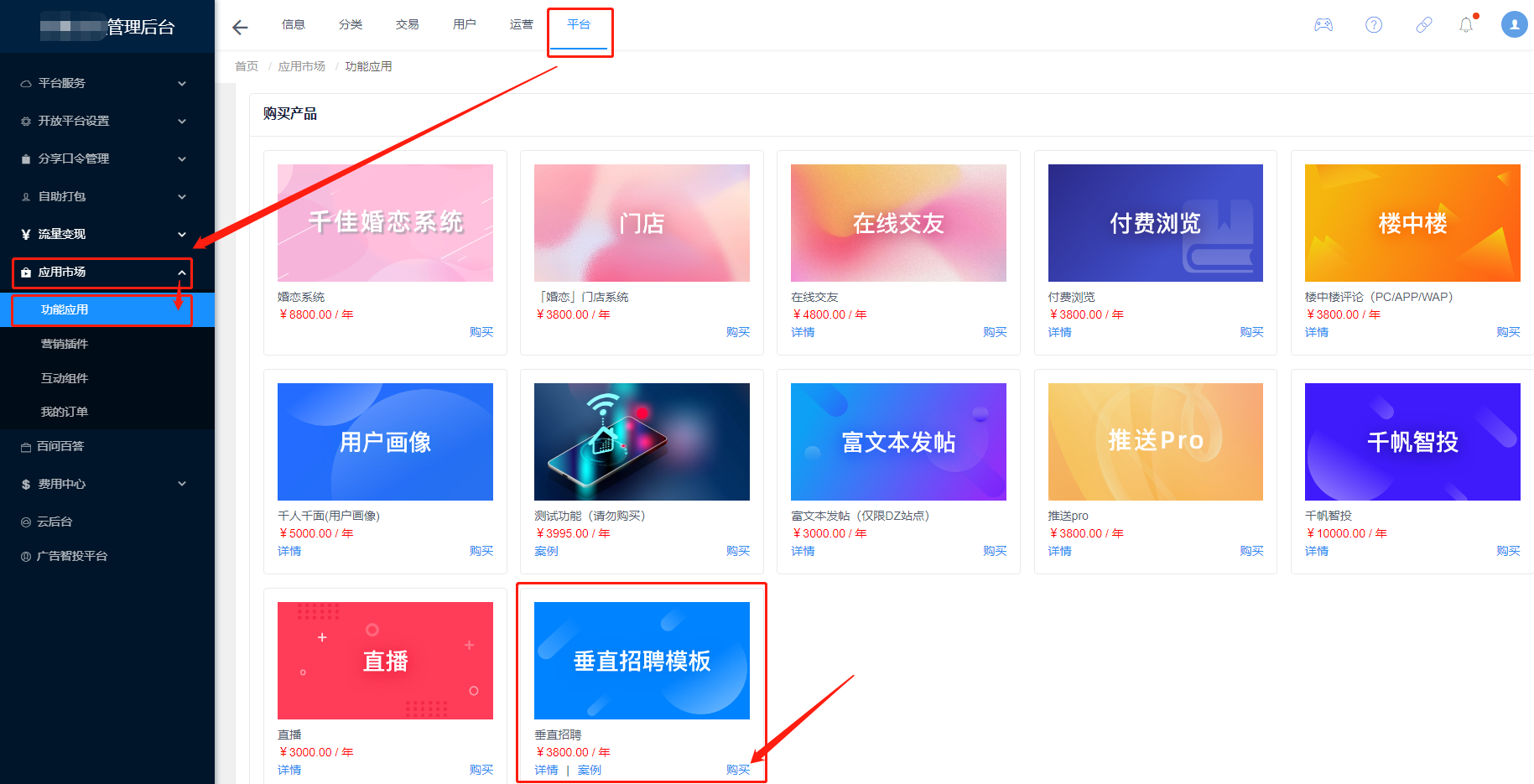
已购买功能——显示站点已经购买的功能,功能到期15天前会显示“续费”入口
未购买功能——显示站点未购买的功能,购买功能时若已下单但未及时支付,可进入我的订单进行继续支付
2.创建垂直招聘分类——垂直招聘仅可创建一个一级分类
客户端管理后台--分类--分类信息--分类列表,创建分类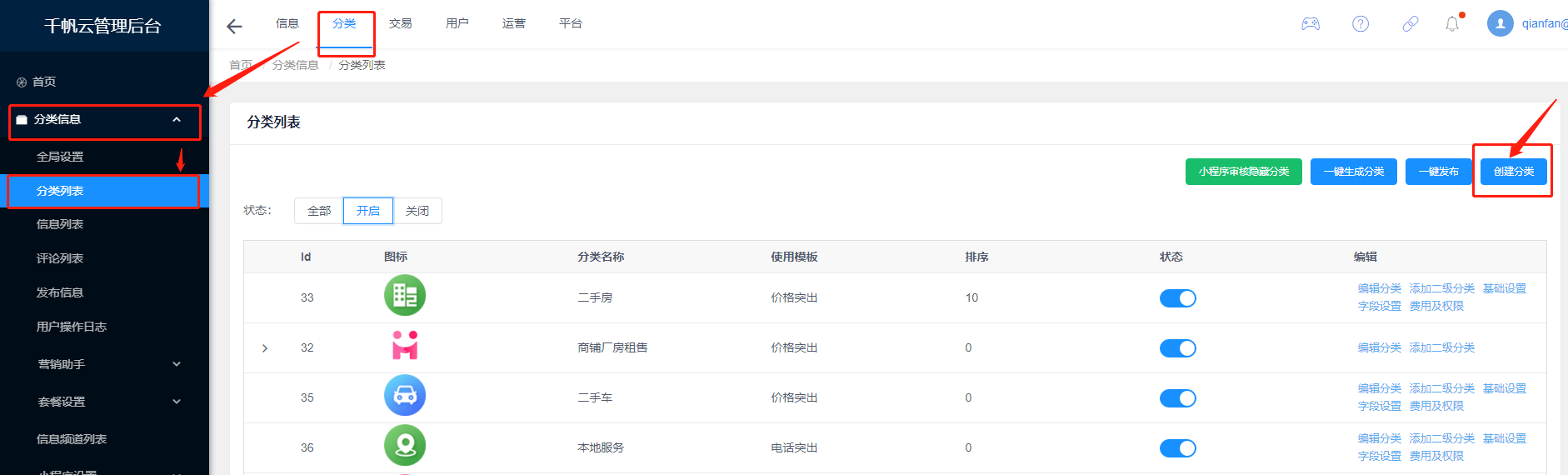
分类模板选择垂直招聘模式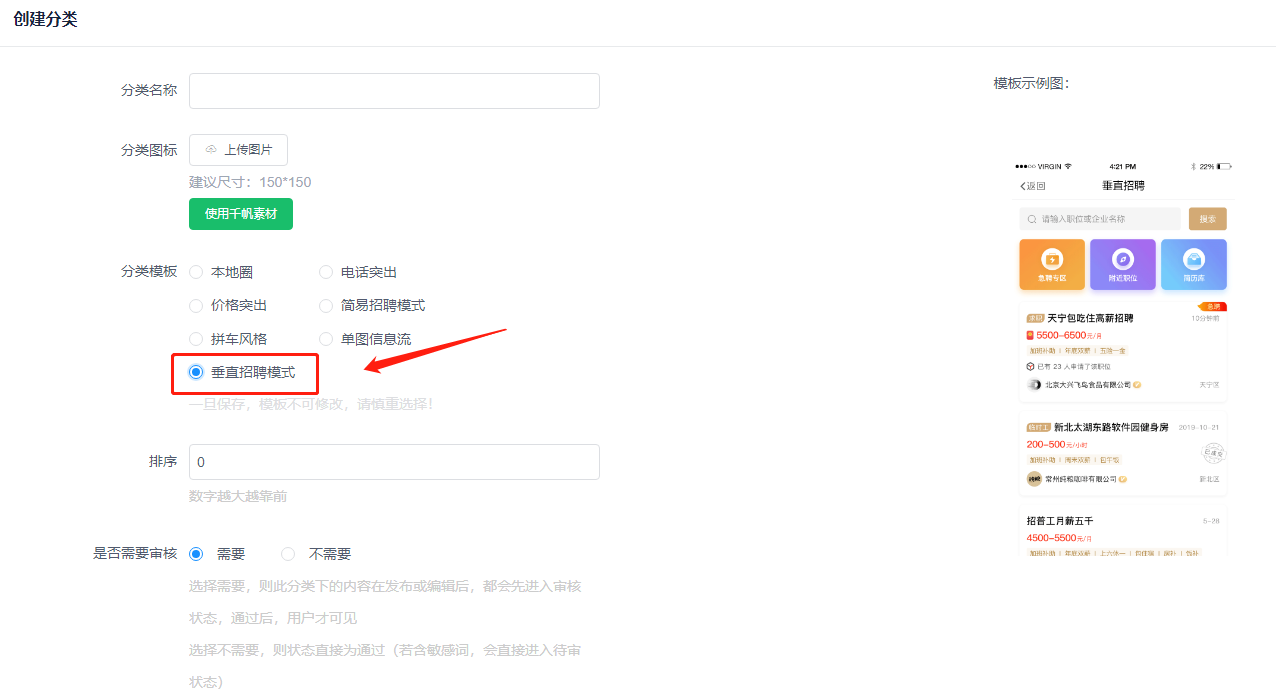
3.创建完成后,左侧菜单栏出现垂直招聘相关菜单,进行招聘相关设置
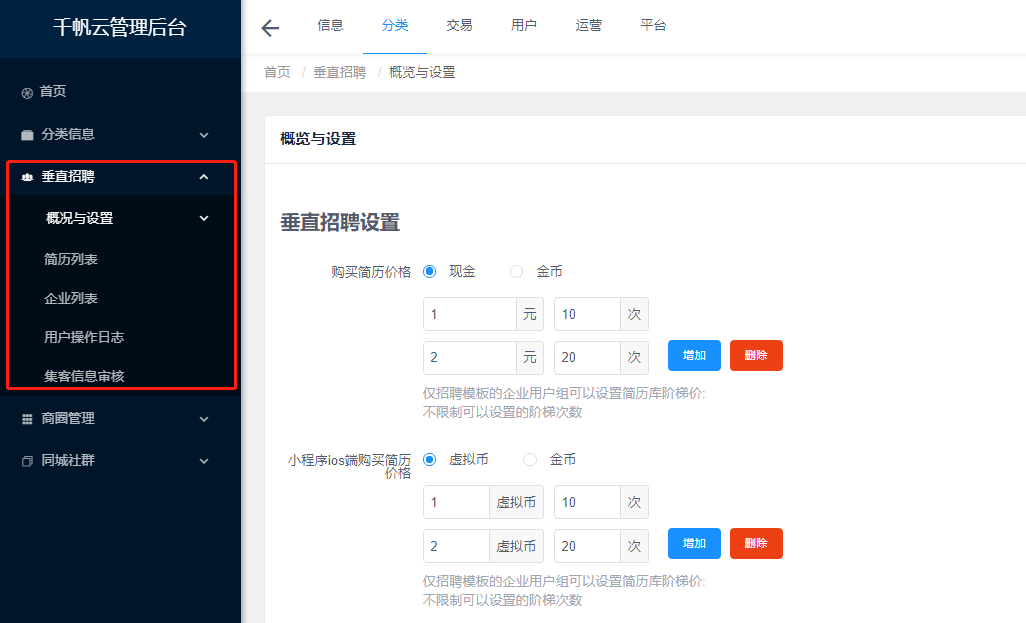
4.垂直招聘——概况与设置,分为模块编辑、概览设置、PC设置、职位类型设置
(1)概况与设置——模块编辑,进行图标编辑、职位推荐编辑
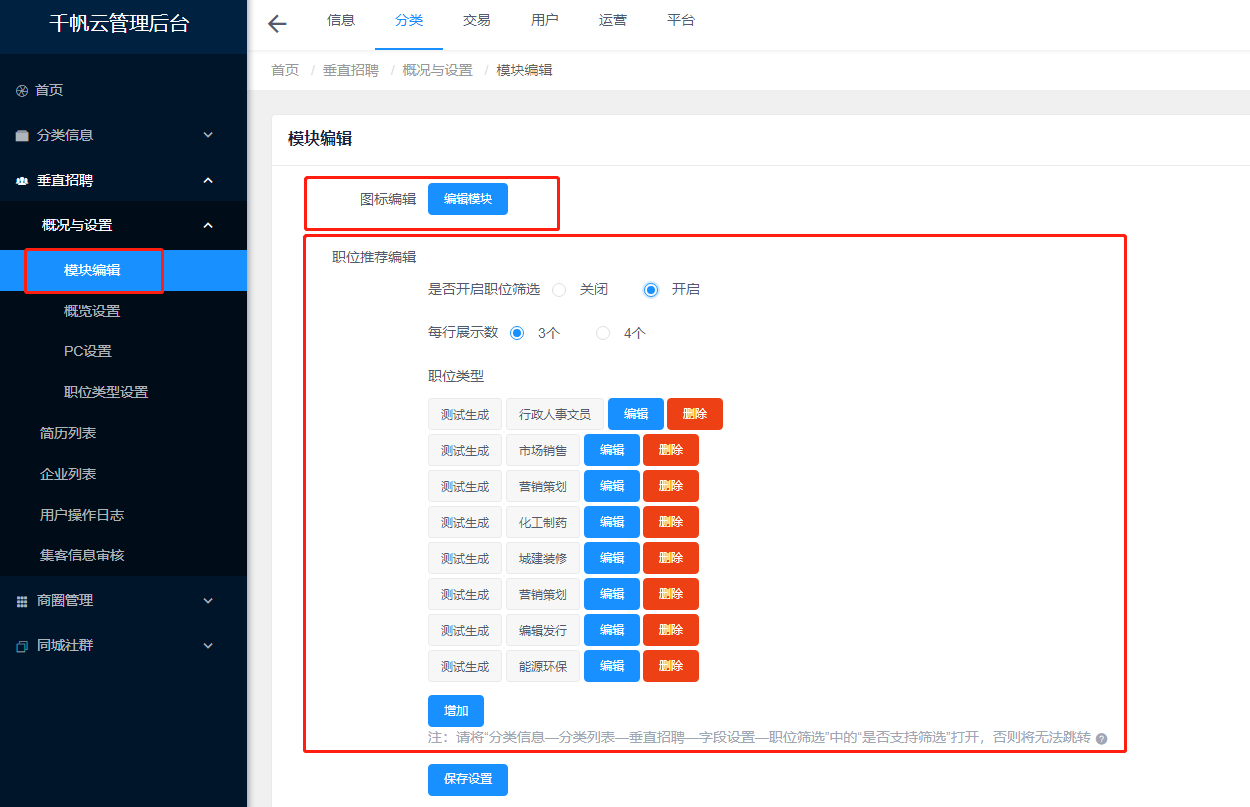 图标、职位推荐前端展示:
图标、职位推荐前端展示:

(2)概况与设置——概览设置,设置购买简历价格、简历薪资单位、工作地区、企业入驻认证方式
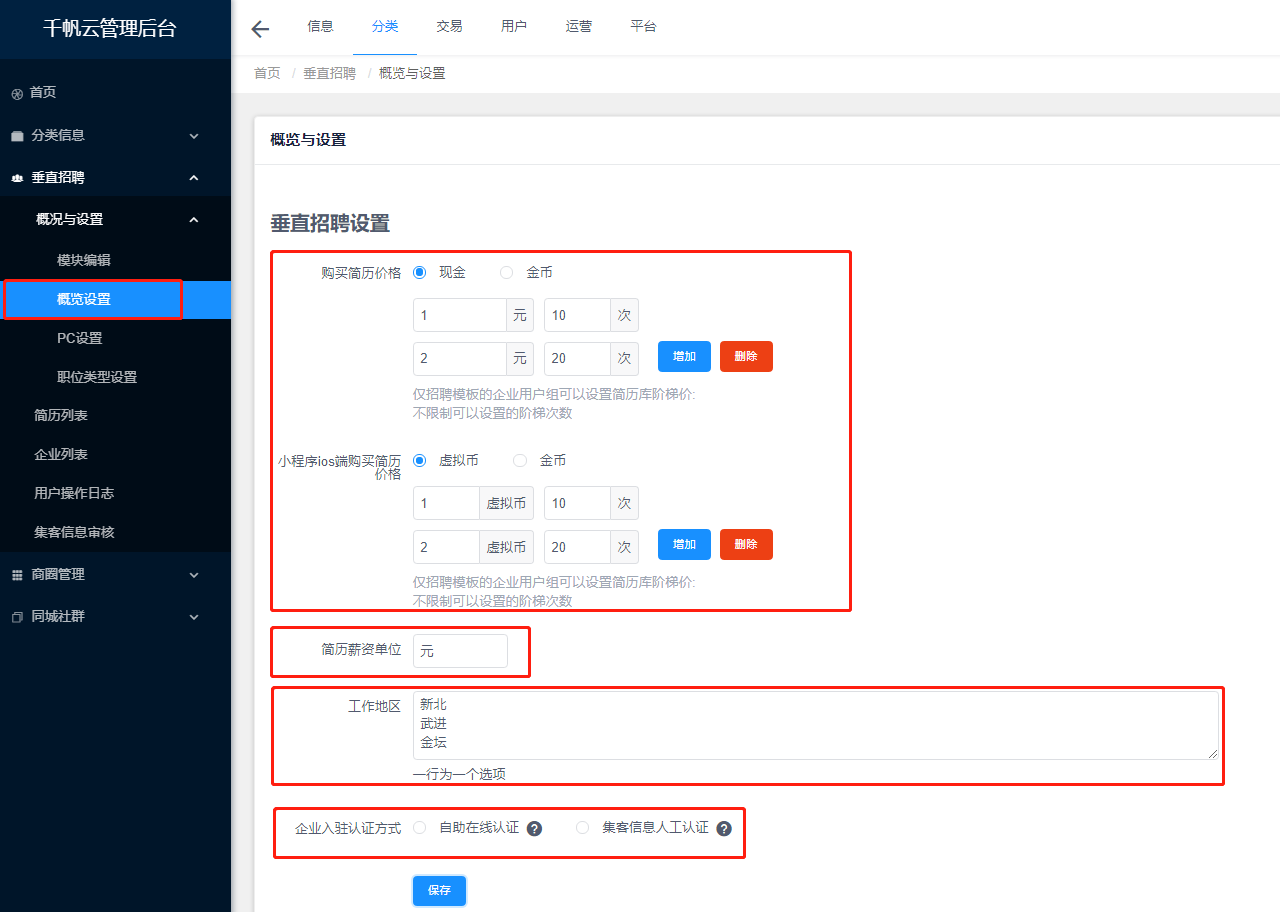
购买简历价格:设置招聘者查看简历的次数收费
企业用户简历库查看简历次数不够时,弹出购买简历次数: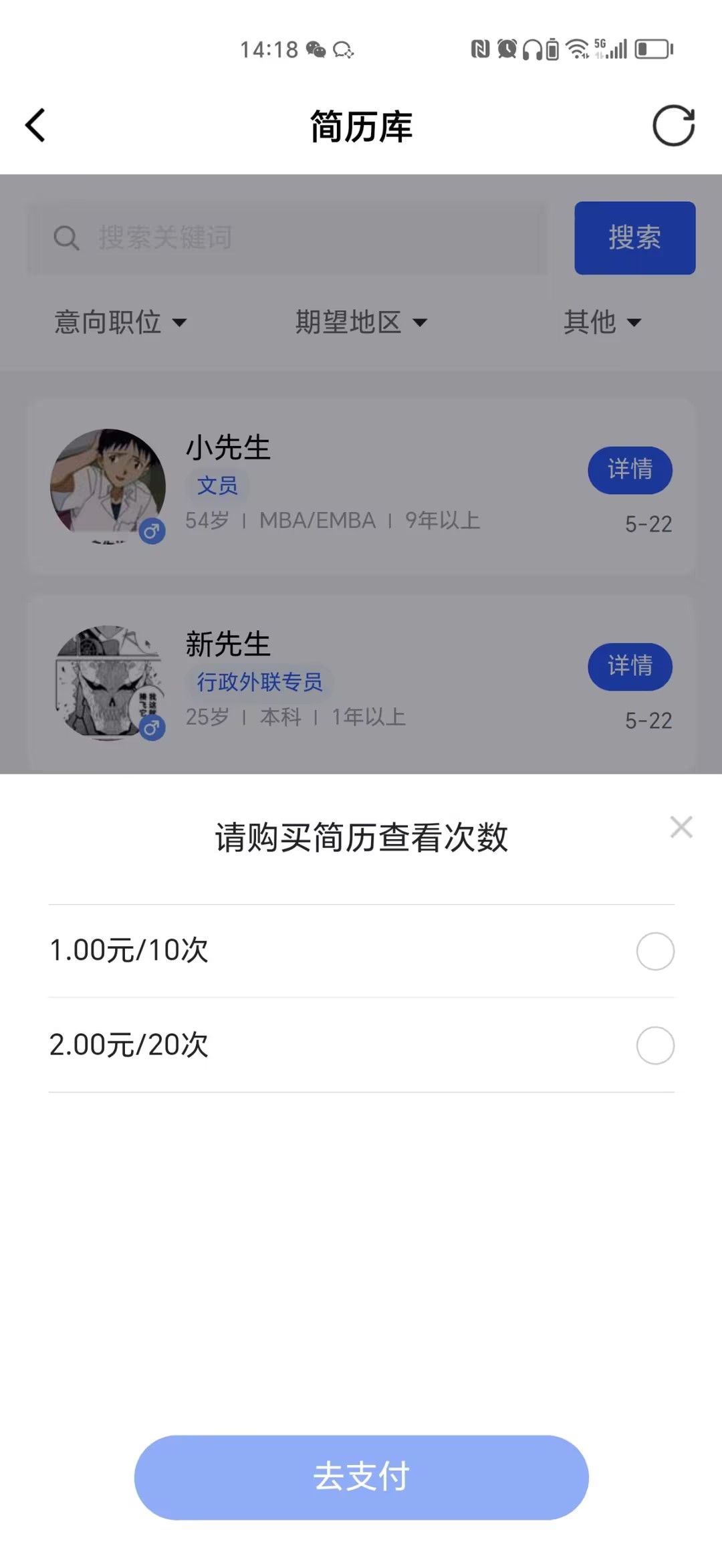
企业用户个人主页--企业服务--招聘管理,剩余简历查看次数,点击购买次数,弹出购买简历次数:
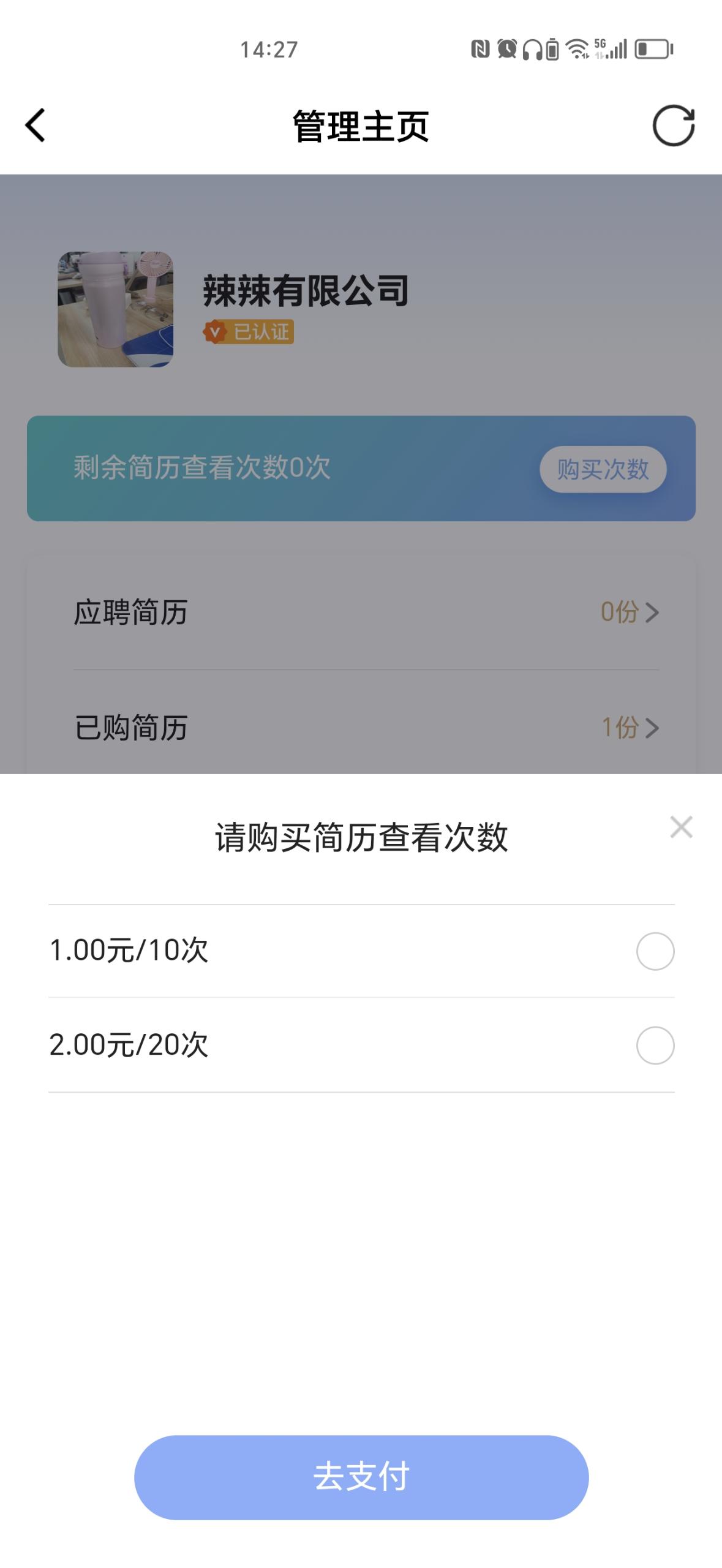
简历薪资单位:一般设置为“元”
工作地区:用于求职者在选择期望工作地点时选择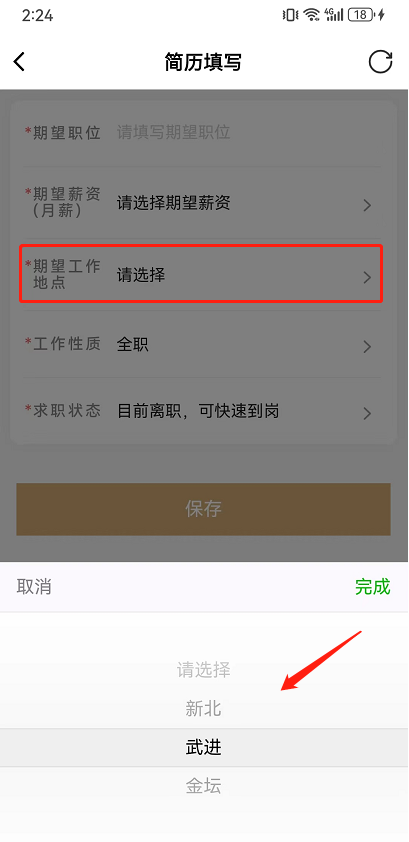
企业入驻认证方式:可选择【自助在线认证】和【集客信息人工认证】。
自助在线认证方式,企业用户前端自助填写所有需要认证的信息,操作人员后台审核信息真实性即可。
集客信息人工认证方式,企业用户前端仅需填写企业名称及手机号,操作人员后台联系客户后完善剩余企业信息;适合有固定电销团队的站点,提高企业入驻效率。集客人工认证操作指南:http://www.qianfanyun.com/help/1439
(3)垂直招聘——概况与设置——PC设置:设置招聘PC首页LOGO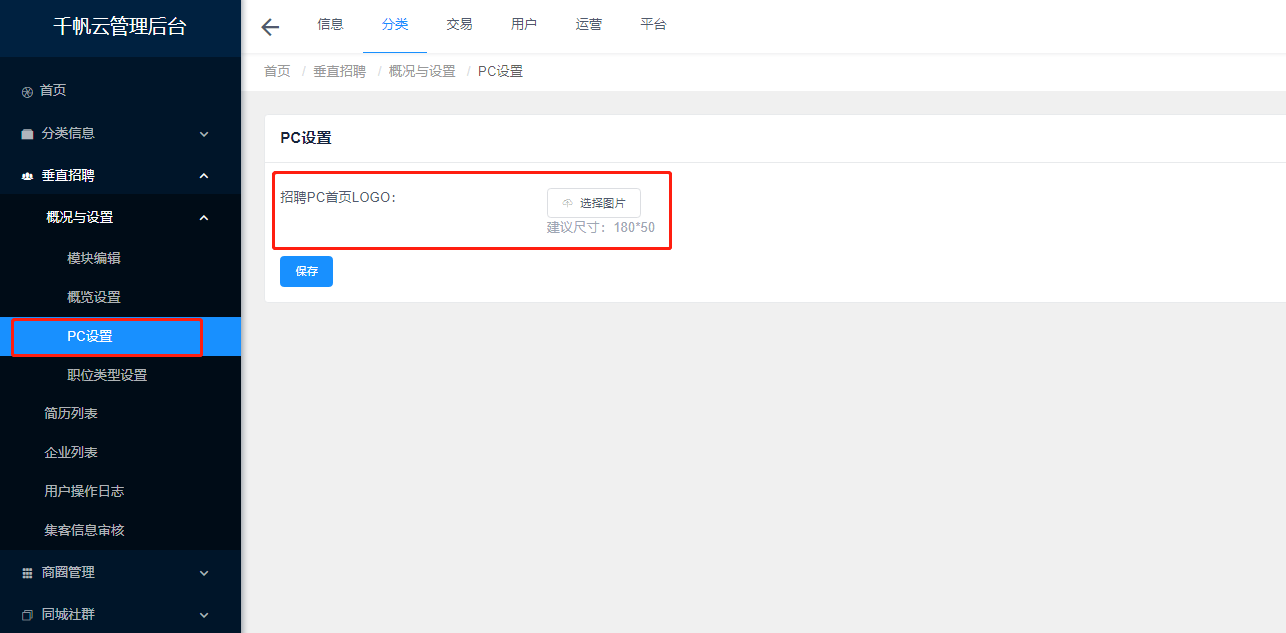 招聘PC首页LOGO前端展示:
招聘PC首页LOGO前端展示: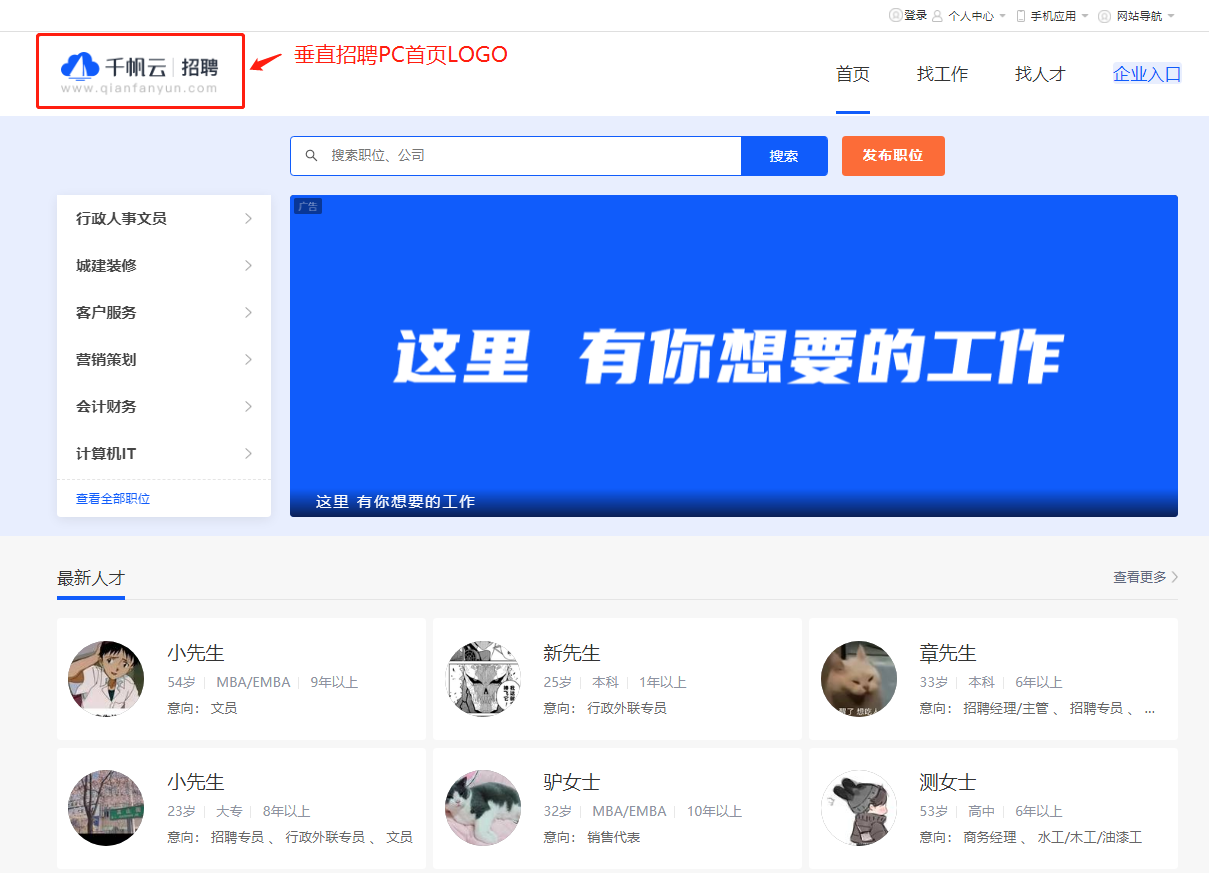
(4)垂直招聘——概况与设置——职位类型设置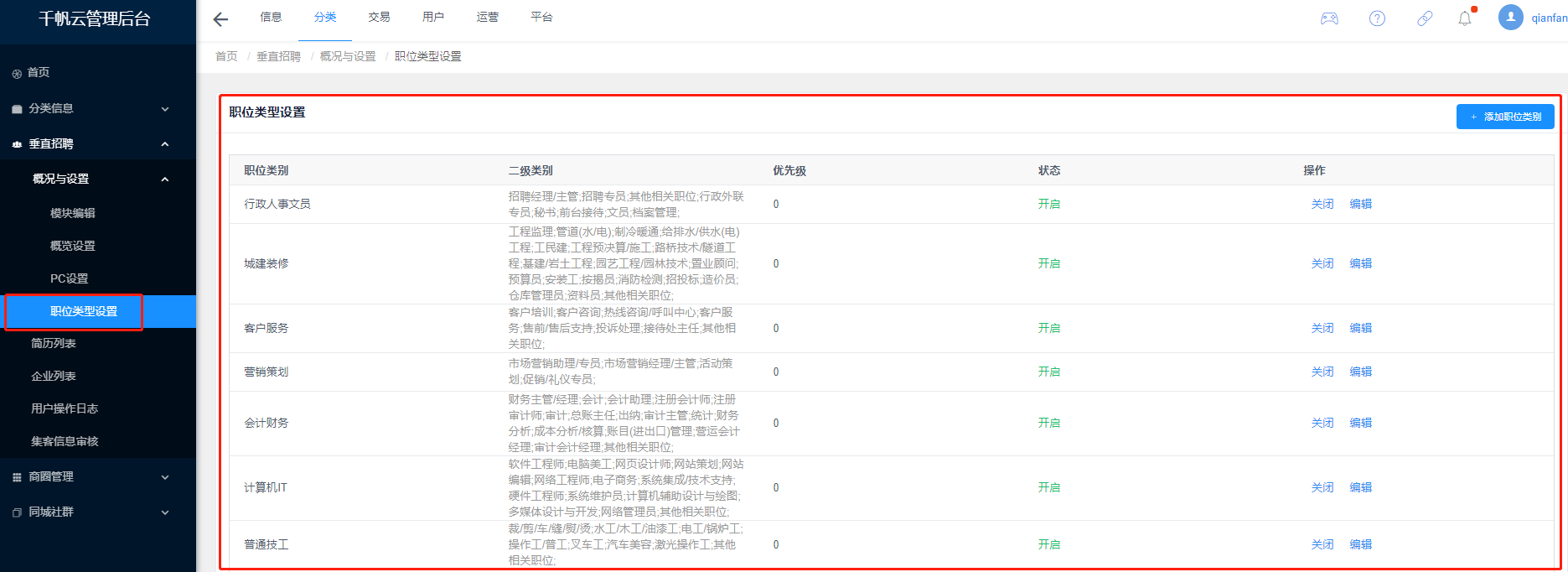 期望职位求职者最多选择3项,招聘方发布招聘信息时只能选择1项。职位类型前端展示:
期望职位求职者最多选择3项,招聘方发布招聘信息时只能选择1项。职位类型前端展示:
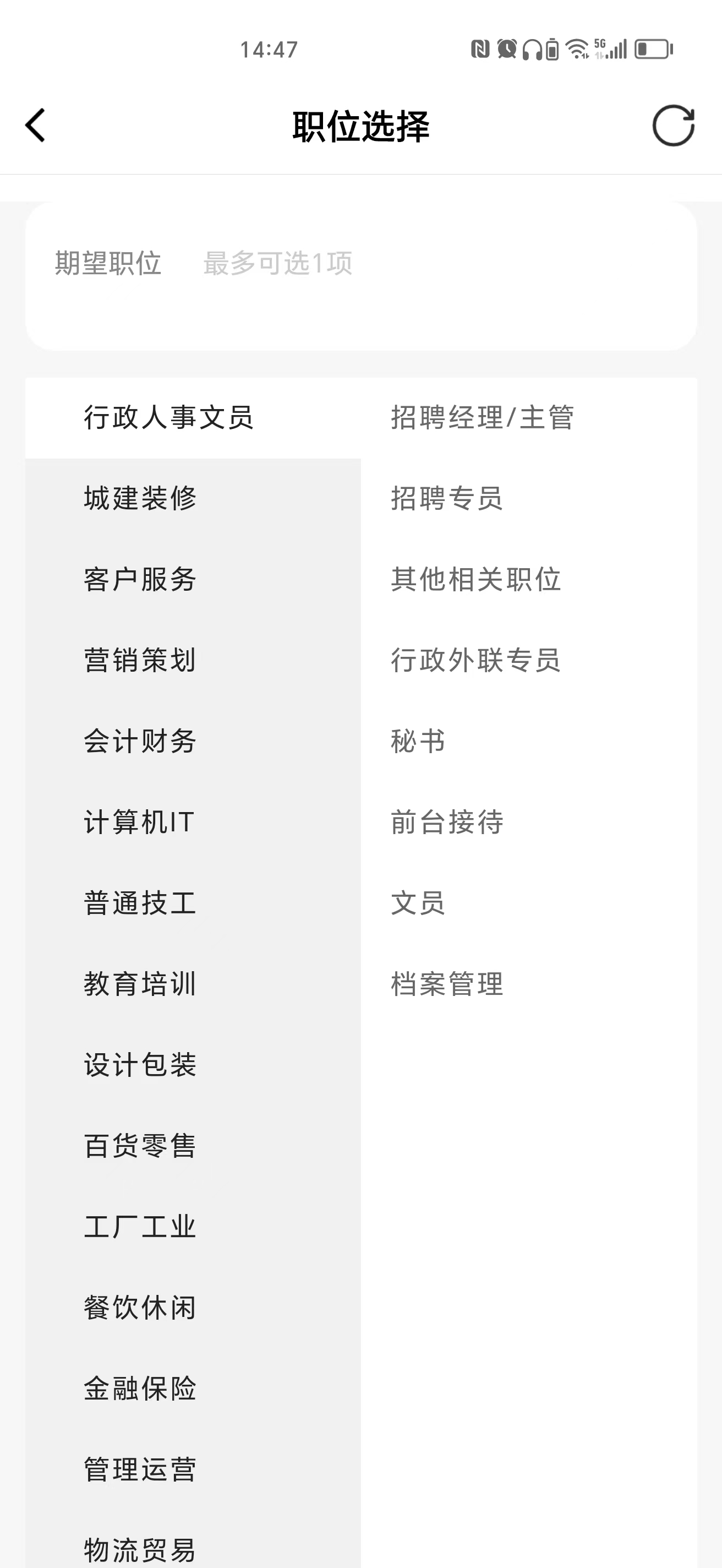
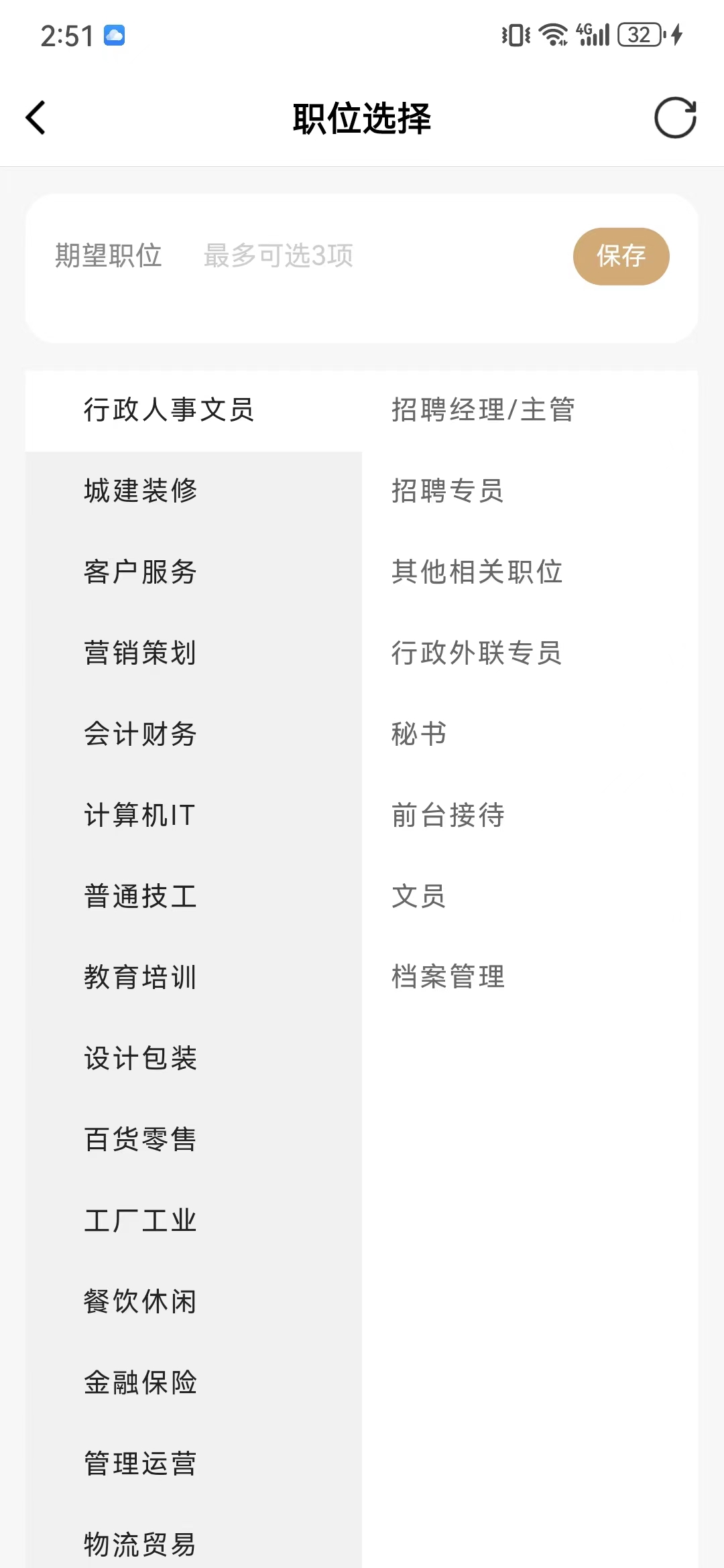
5.垂直招聘——简历列表:所有简历库中的简历;可进行“冻结”,查看详情、查看屏蔽企业等操作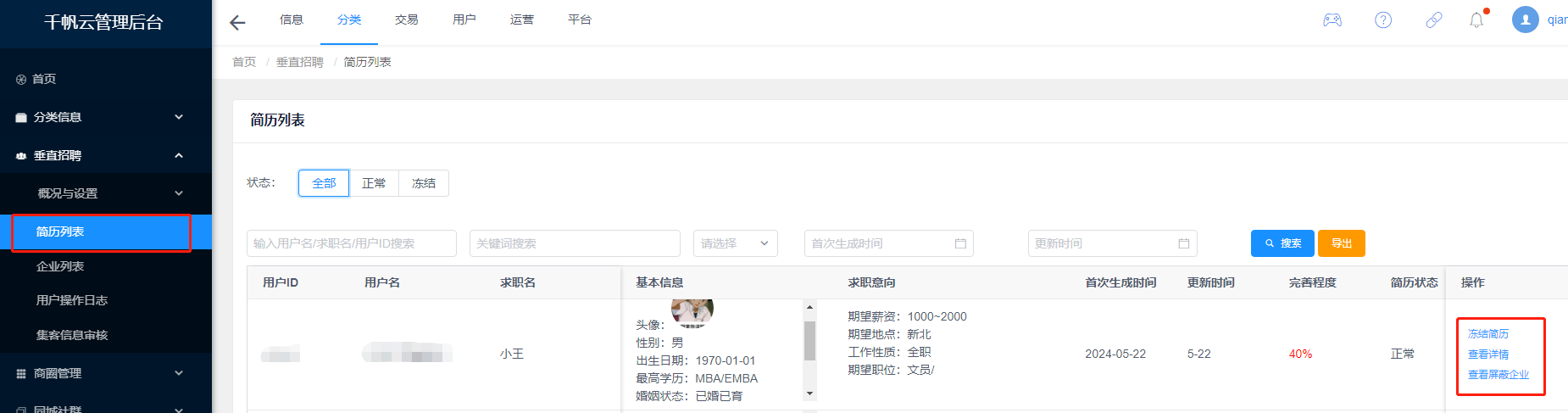

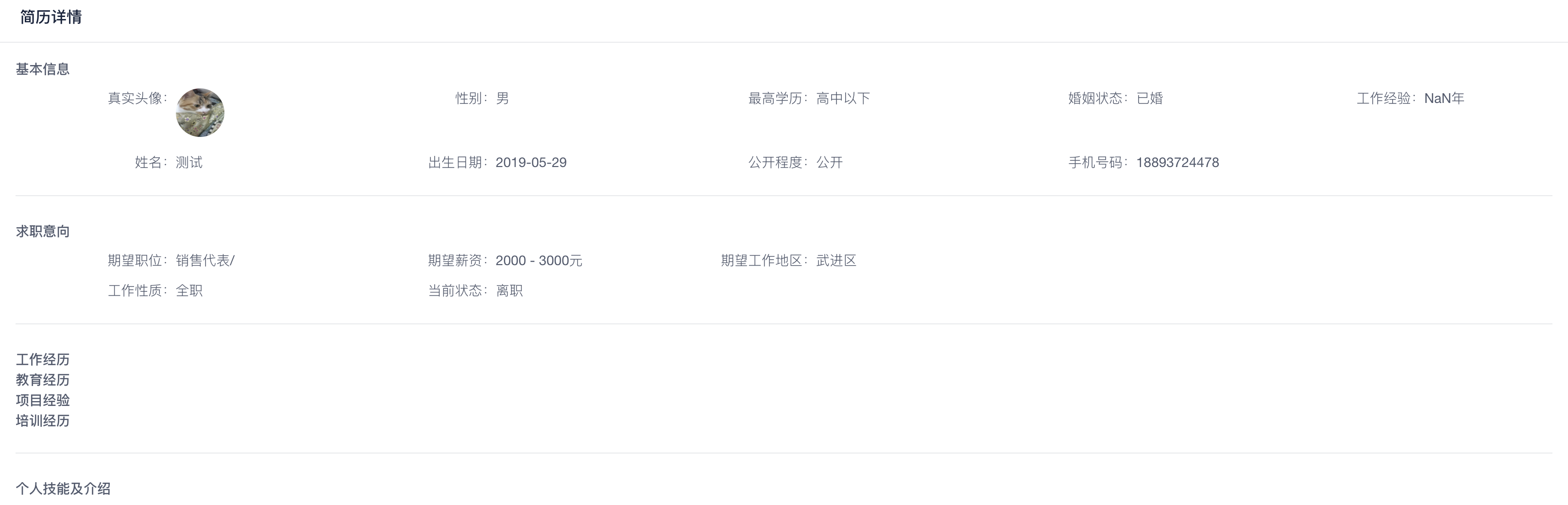
6.垂直招聘——企业列表:所有垂直招聘分类相关联的企业用户组;可以查看企业简历库、查看已发布职位等操作
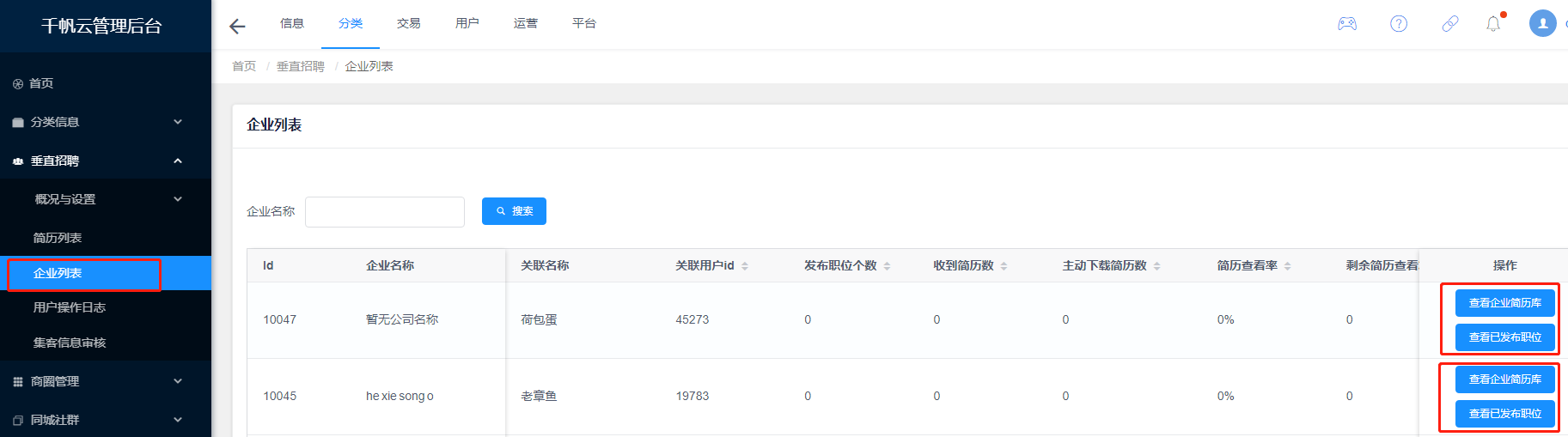
7.垂直招聘——用户操作日志:记录所有垂直招聘相关的用户操作记录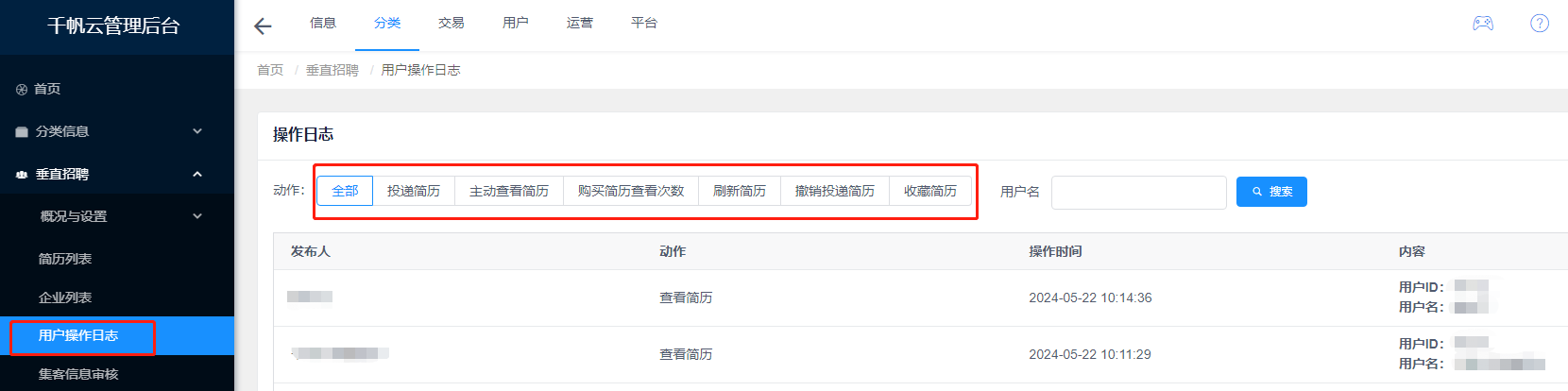
8.垂直招聘——修改默认用户组:
操作路径:客户端管理后台--分类--分类信息--分类列表,找到垂直招聘分类,【设置用户组】点击进入。即可进行勾选用户组,默认用户组设置。

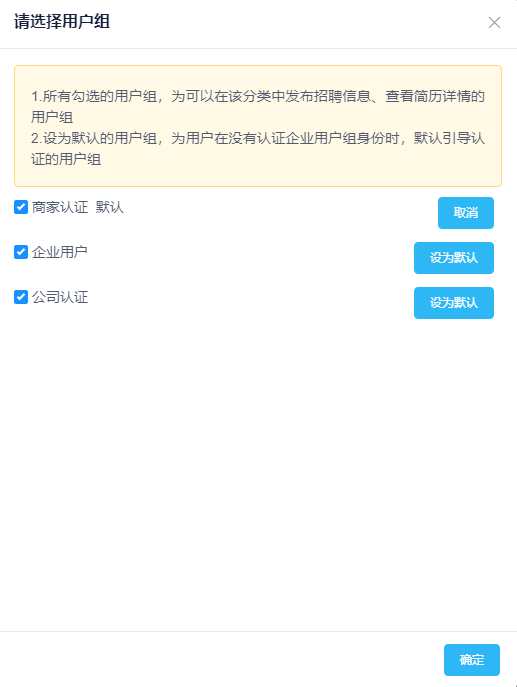
垂直招聘创建后,默认后台所有企业用户组都可以进行发布职位、查看简历库等操作。如果需要限制某个企业用户组,可取消对应的用户组勾选。
勾选的用户组才可以进行发布职位、查看简历库等操作。不勾选的企业用户组无法在垂直招聘分类发布职位或下载简历,个人中心也没有“招聘管理”入口。
设为默认的用户组,当用户发布招聘信息,没有企业用户身份时,会引导用户进行设为默认的企业用户组身份信息完善。